
Πίνακας περιεχομένων:
- Συγγραφέας John Day [email protected].
- Public 2024-01-30 08:38.
- Τελευταία τροποποίηση 2025-01-23 14:39.



// RustlabsOverview: αυτό είναι ένα κλικ για προβολή διαφανειών που έκανα μαζί για μια αγγλική εργασία πριν από μερικά χρόνια. Είναι βασικά ένα απλό ασύρματο αριστερό κλικ του ποντικιού (για να ξεφυλλίσετε τις διαφάνειες του PowerPoint κατά τη διάρκεια ενός δοκίμιου). Ιστορία: Λοιπόν, έψαχνα τρόπους για να αποφύγω την εκτέλεση της εργασίας μου (καθώς είμαι επαγγελματίας χρονοβόρος) και κατάλαβα ότι θα έκανε ένα κλικ για προβολή διαφανειών usb να είναι τέλεια. Τα περιγράμματα για το πρόγραμμα κλικ είναι:+ αποθήκευση αρχείων.+ αξιοπρεπές εύρος από τον υπολογιστή+ φθηνά και απλά+ χρησιμοποιήστε άμεσα διαθέσιμα αντικείμενα Θα χρειαστείτε:+ ένα παλιό (λειτουργικό) ποντίκι usb+ κάποια μορφή ασύρματης συσκευής π.χ.:+ χειριστήριο ανοίγματος πύλης συστήματα (καλύτερα)+ παλιό τηλεχειριστήριο αυτοκίνητο/πράγματα+ οποιαδήποτε ασύρματη συσκευή που μπορεί να τρέξει ρελέ+ αμφίδρομη διανομέα usb (προαιρετικά)+ συσκευή αποθήκευσης usb (προαιρετικά)+ διάφορα υλικά (ξύλο, πλαστικό, μέταλλο κ.λπ.)+ βύσματα διακόπτες βίδες κ.λπ. *η κάμερα μου ήταν σπασμένη στο μεγαλύτερο μέρος της διαδικασίας κατασκευής, επομένως δεν υπάρχουν πολλές εικόνες κατασκευής.
Βήμα 1: Προγραμματισμός
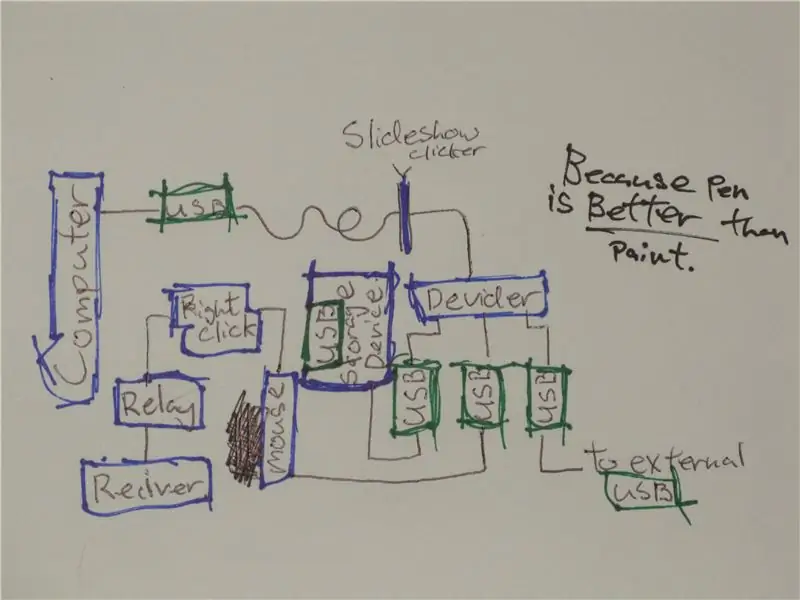
Τι ήθελε Συμπεριέλαβα. Έχω συμπεριλάβει ένα διαχωριστικό usb, ώστε να μπορείτε να χρησιμοποιείτε ακόμα τη θύρα USB που χρησιμοποιείται για το πρόγραμμα κλικ, καθώς και να δίνετε στη συσκευή εσωτερική αποθήκευση. Πώς λειτουργεί αφού (όπως είπα και πριν) δεν έχω πολλές φωτογραφίες κατασκευής, έχουν σχεδιάσει ένα διάγραμμα για το πώς λειτουργεί. ξεκινά διαιρώντας το ενιαίο USB (από τον υπολογιστή) σε 3 ξεχωριστά: +είσοδος ποντικιού +συσκευή αποθήκευσης +εξωτερικό USB (χρησιμοποιείται για άλλα πράγματα που μπορεί να θέλετε να συνδέσετε) η είσοδος του ποντικιού παίρνει απλώς συνδέσεις από το αριστερό κλικ του ποντικιού του υπολογιστή και τα βάζει μέσω ρελέ. Στη συνέχεια, το ρελέ ελέγχεται από κάποιο είδος δέκτη. Στην περίπτωσή μου ήταν μια παλιά ρύθμιση ανοίγματος πύλης, καθώς έχει ήδη ρελέ είναι εξαιρετική για τη δουλειά, αλλά μπορείτε να χρησιμοποιήσετε σχεδόν οτιδήποτε θα μπορούσε να τροφοδοτήσει ένα ρελέ, όπως η έξοδος του κινητήρα κίνησης από ένα παλιό αυτοκίνητο RC. η συσκευή αποθήκευσης είναι ένα USB αποθήκευσης συνδεδεμένο σε μία από τις εισόδους του διαχωριστή USB. το εξωτερικό USB μπορεί να χρησιμοποιηθεί για εναλλακτικές συσκευές αποθήκευσης ή σε περιπτώσεις όπου ένας υπολογιστής μπορεί να απαιτήσει τη χρήση όλων των θυρών USB, μπορείτε να συνεχίσετε να χρησιμοποιείτε τη συσκευή που ήταν προηγουμένως χρησιμοποιώντας το port.designwell αυτό εξαρτάται αποκλειστικά από εσάς και σας συνιστώ να πειραματιστείτε με την αισθητική της συσκευής σας. Δεν είναι διασκεδαστικό να ταξιδεύετε στο τοπικό σας κατάστημα ηλεκτρονικών ειδών και να αγοράζετε ένα άσχημο μαύρο κουτί, να κάνετε κάτι διαφορετικό.
Βήμα 2: Δέκτης/πομπός
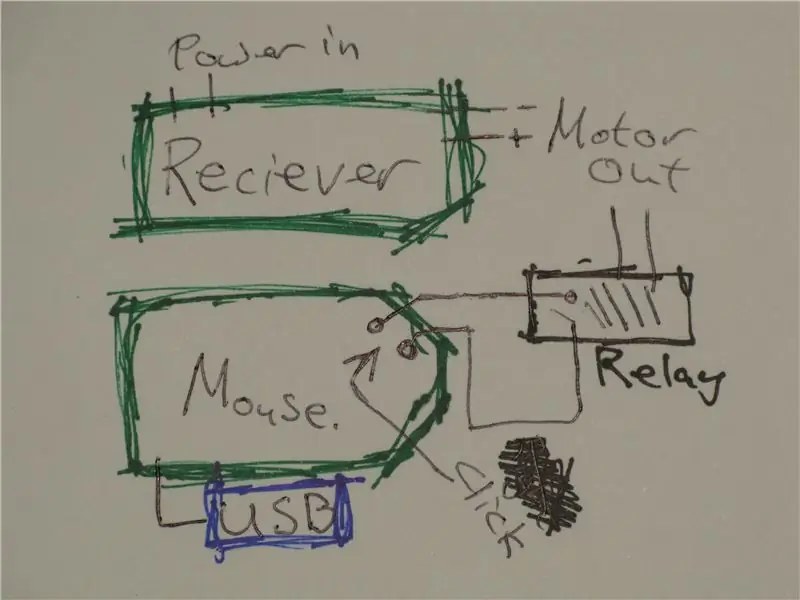
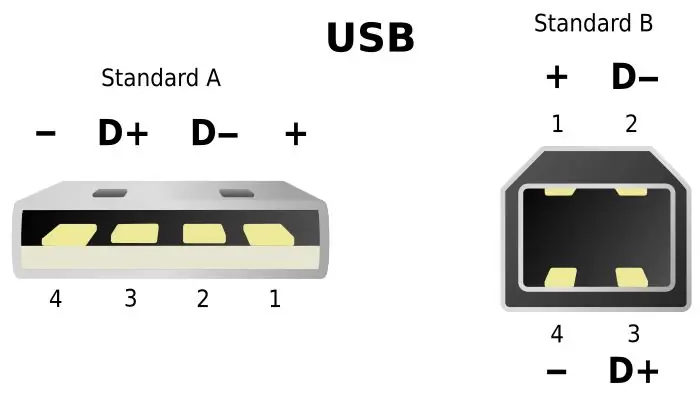

χρησιμοποίησα δέκτη ανοίγματος πύλης, βολικά έχει ενσωματωμένο ρελέ. Αλλά δυστυχώς χρειάζεται εξωτερική τροφοδοσία 12V. Το παρείχα προσθέτοντας ένα επιπλέον καλώδιο τροφοδοσίας στο πρόγραμμα κλικ. Μπορείτε να χρησιμοποιήσετε σχεδόν οτιδήποτε μπορεί να παράγει αρκετή ισχύ για να χτυπήσει ένα ρελέ, τα παλιά οχήματα τηλεχειριστηρίου θα κάνουν ωραία εδώ. Εάν είστε σε θέση να βρείτε μια συσκευή δέκτη που μπορεί να τρέξει 5v τότε δεν θα χρειαστεί επιπλέον καλώδιο καθώς 5v μπορούν να αποκτηθούν με τη βοήθεια του διαχωριστή USB.
Βήμα 3: Ποντίκι/κλικ

η ρωγμή ποντικιού ανοίγει ένα ποντίκι USB και αποσυγκολλά το αριστερό κουμπί κλικ, βγάλτε δύο καλώδια από εκεί που ήταν το κουμπί και συνδέστε τα με το ρελέ που ελέγχει η ρύθμιση του δέκτη σας, εύκολο σαν πίτα!
Βήμα 4:


ο διαιρέτης το διαχωριστικό είναι ένα απλό και φθηνό διαχωριστικό usb 4 θυρών (δεν χρησιμοποιώ το τέταρτο). αυτό είναι όπου όλες οι εσωτερικές συσκευές είναι συνδεδεμένες στον υπολογιστή (ποντίκι, συσκευή αποθήκευσης και ισχύ maby εάν έχετε δέκτη χαμηλής τάσης)
Βήμα 5: Πομπός

Εάν μετατρέπετε αυτοκίνητο RC/οτιδήποτε, μπορεί να είναι δύσκολο να διαμορφώσετε τον πομπό σας σε μια μικρή συσκευή με ένα χέρι, καθώς συνήθως σχεδιάζονται για να είναι μεγάλες συσκευές με δύο χέρια. ο πομπός μου είναι απλά συρρικνωμένος τυλιγμένος (ή θερμοσυρρίκνωση όπως το λένε μερικοί).
Βήμα 6: Τελειωμένο κουτί




Τώρα έχετε το δικό σας κλικ προβολής διαφανειών USB!
Συνιστάται:
Pi Slideshow Display: 7 Βήματα

Pi Slideshow Display: Αυτό το Instructable δείχνει πώς να δημιουργήσετε μια παρουσίαση που θα μεταδίδει φωτογραφίες από συνδεδεμένο κατάλογο USB ή αρχείων στο Pi
Pi Slideshow Display: 8 βήματα (με εικόνες)

Pi Slideshow Display: Αυτό το Instructable δείχνει πώς να δημιουργήσετε μια παρουσίαση που θα μεταδίδει φωτογραφίες από συνδεδεμένο κατάλογο USB ή αρχείων στο Pi
DIY Wireless Mic to Wireless Guitar System: 4 Βήματα

DIY Wireless Mic to Wireless Guitar System: Έχω παρακολουθήσει μερικά βίντεο και μερικές μπάντες και σχεδόν εξ αυτών χρησιμοποιούν ασύρματο σύστημα στην κιθάρα. Τρελαίνομαι, κινούμαι, περπατάω και κάνω ό, τι θέλω χωρίς το κορδόνι, οπότε ονειρεύομαι να έχω ένα .. Αλλά .. για μένα τώρα είναι πολύ ακριβό, έτσι κατέληξα σε αυτό
Hack a Wireless Doorbell In a Wireless Alarm Switch or On/Off Switch: 4 Βήματα

Hack a Wireless Doorbell In a Wireless Alarm Switch or On/Off Switch: Δημιούργησα πρόσφατα ένα σύστημα συναγερμού και το εγκατέστησα στο σπίτι μου. Χρησιμοποίησα μαγνητικούς διακόπτες στις πόρτες και τους συνδέω με τη σοφίτα. Τα παράθυρα ήταν μια άλλη ιστορία και η σκληρή καλωδίωση δεν ήταν επιλογή. Χρειαζόμουν μια ασύρματη λύση και αυτό είναι
Μετατρέψτε το Wireless Router σε Wireless Extender 2x Access Point: 5 βήματα

Μετατροπή ασύρματου δρομολογητή σε Wireless Extender 2x Access Point: Είχα κακή ασύρματη σύνδεση στο διαδίκτυο στο σπίτι μου λόγω RSJ (μεταλλική δέσμη στήριξης στο ταβάνι) και ήθελα να ενισχύσω το σήμα ή να προσθέσω επιπλέον επέκταση για το υπόλοιπο σπίτι. Είχα δει επεκτάσεις για περίπου 50 λίρες σε ηλεκτρικό
